Generator liczb losowych w programie Excel, jak i kiedy go użyć
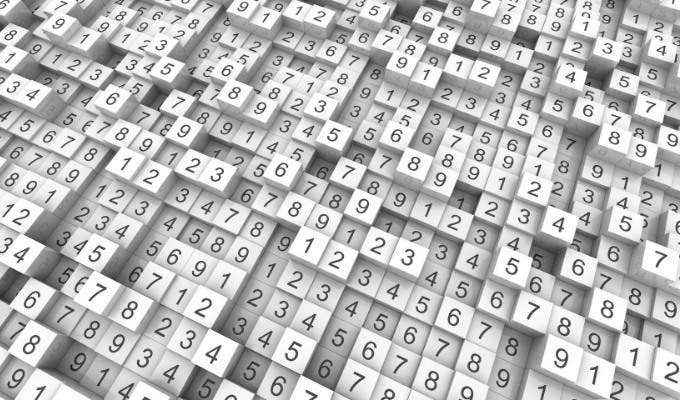
- 3288
- 238
- Juliusz Sienkiewicz
Istnieje zaskakująca liczba sposobów korzystania z losowego generatora liczb w programie Excel. Ale zanim to zrobisz, ważne jest, aby zrozumieć funkcję generatora liczb losowych i sposób, w jaki możesz go używać do różnych aplikacji.
Gdy nauczysz się korzystać z funkcji liczb losowych, możesz robić takie rzeczy, jak generowanie manekinu próbek do testowania obliczeń, wybór kolejności graczy na grę, wybieranie zwycięzców do konkursu i wiele innych rzeczy.
Spis treści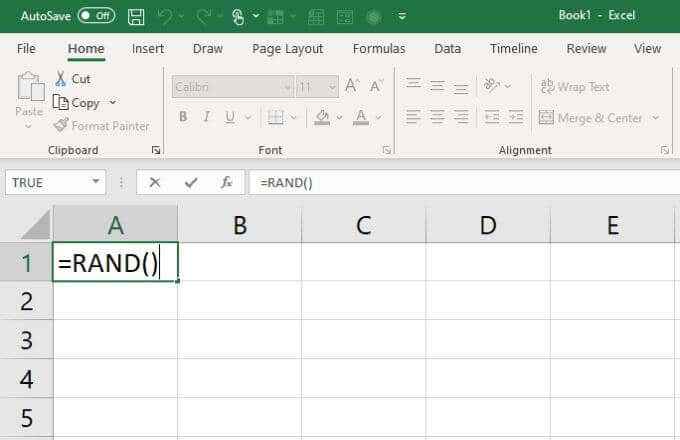
To natychmiast wygeneruje dziesiętne od 0 do 1.
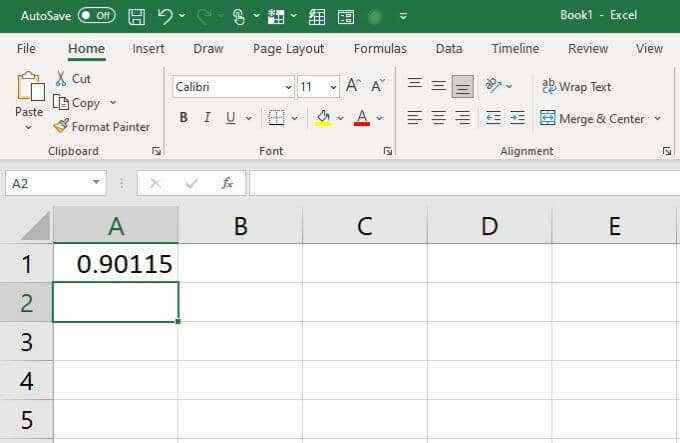
Kiedy korzystać z funkcji RAND
Jak przydatna może być taka prosta funkcja? Oto kilka praktycznych pomysłów na korzystanie z funkcji RAND.
Powiedzmy, że masz listę nazwisk znajomych grających w grę planszową i chcesz szybko rozwiązać zamówienie gry. Funkcja RAND jest do tego idealna.
Wystarczy wymienić wszystkie nazwiska swoich znajomych w pierwszej kolumnie.
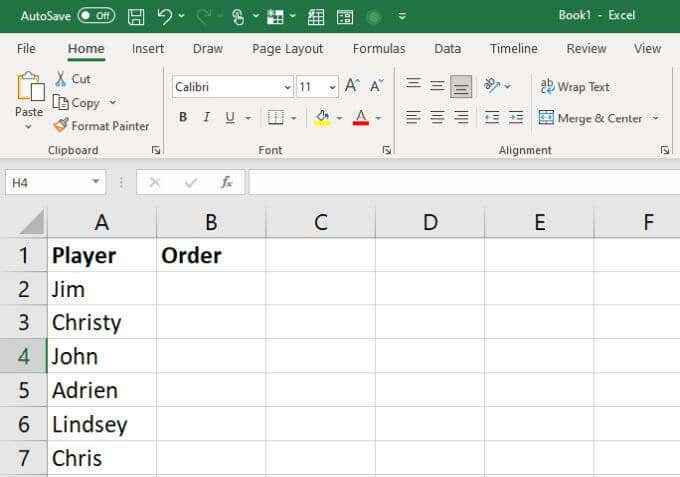
Użyj funkcji rand (), aby generować losowe dziesiętne w następnej kolumnie.
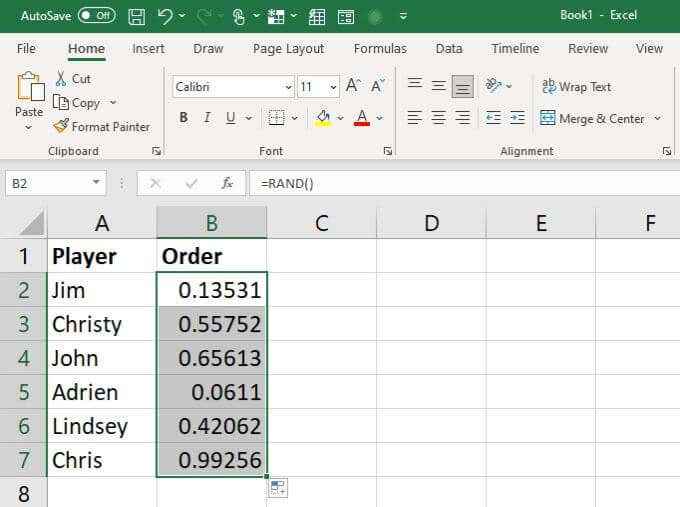
Na koniec wybierz obie kolumny, wybierz Dom Z menu wybierz Sortowanie i filtr Z wstążki, a następnie wybierz SORT Niestandardowy.
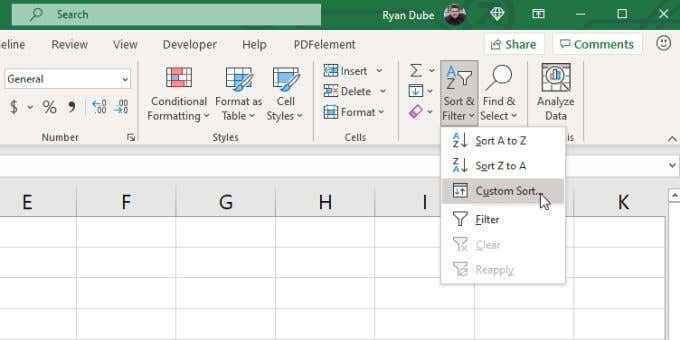
W oknie sortowania wybierz kolumnę z liczbami losowymi, aby sortować i zamów je z Największy do najmniejszego. Wybierać OK.
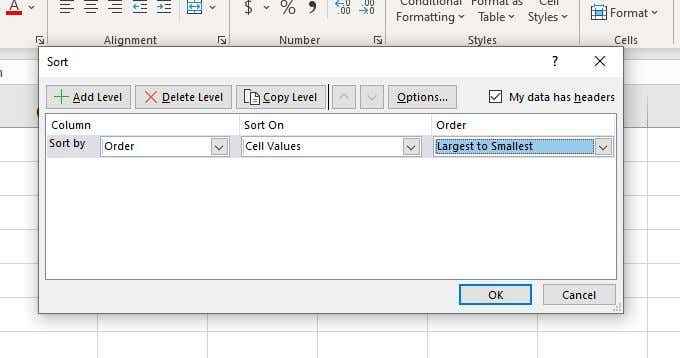
To zamówi ponownie twoją listę zgodnie z wygenerowanymi liczbami losowymi. Wraz z nimi będzie również odwołał nazwiska do nowego zamówienia na rozgrywkę.
Możesz użyć Rand podobnie w każdym przypadku, gdy chcesz losować wartość w obliczeniach, listy wartości tekstowych lub cokolwiek innego zapisanego w arkuszu kalkulacyjnym.
Jak korzystać z funkcji randbetween
Funkcja randbetwein jest prawie tak prosta, jak funkcja RAND do użycia. Po prostu wpisz „Randbetween ([min], [max]”, zastępując min I Max z najniższą i najwyższą liczbą zakresu, dla którego chcesz.
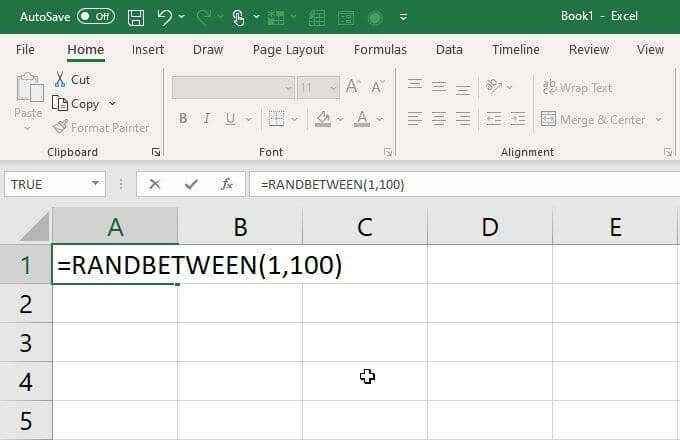
Po naciśnięciu Wchodzić, Ta komórka będzie zawierać losową liczbę między tą niską lub wysoką wartością.
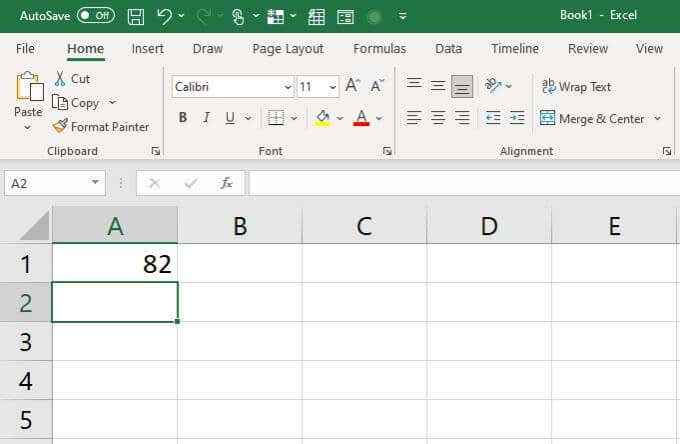
Kiedy korzystać z funkcji randbetweet
Funkcja generatora liczb losowych jest jeszcze bardziej przydatna niż funkcja RAND. Dzieje się tak, ponieważ pozwala zawierać zwrócone liczby losowe w zakresie. Zwraca również liczby całkowite zamiast dziesiętnych.
Daje to bardzo kreatywne sposoby korzystania z tej funkcji do zastosowania losowych zadań, gdy chcesz być uczciwy lub przypisywanie stałych liczb do osób lub rzeczy bez wykazywania odchylenia.
Spójrzmy na przykład. Powiedzmy, że masz listę 12 osób i chcesz podzielić je na dwie drużyny po 6 bez zażenowania, które wynika z pozwalania ludziom „wybrać” ich ulubionych ludzi dla każdego zespołu.
Najpierw utwórz arkusz kalkulacyjny ze wszystkimi nazwami graczy.
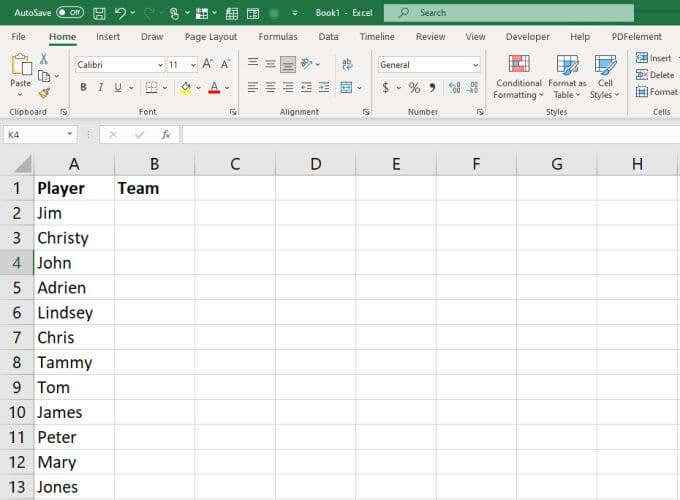
Dodaj następującą funkcję do następnej kolumny, obok nazwy każdego gracza. Następnie naciśnij Wchodzić.
= Randbetween (1,2)
Możesz wprowadzić to do pierwszej komórki, a następnie wypełnić resztę poniżej. To automatycznie przypisuje każdego gracza do drużyny 1 lub drużyny 2.
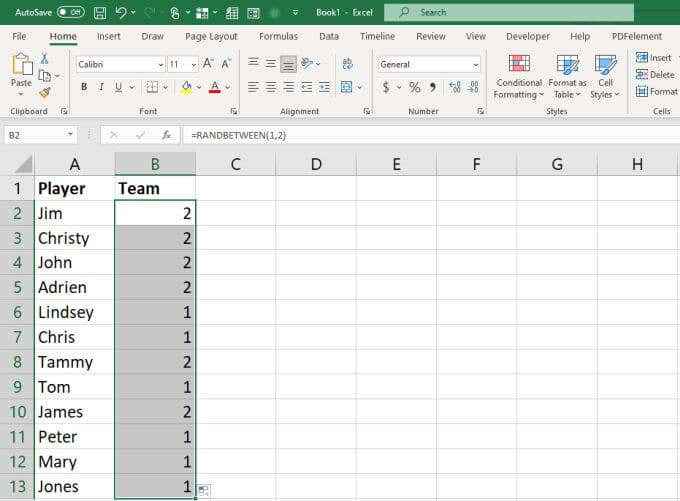
Jeśli okaże się, że dystrybucja między dwoma zespołami nie jest równa, po prostu ponownie weź funkcję w pierwszej komórce i naciśnij Wchodzić. To ponownie zaktualizuje wszystkie komórki. Powtarzaj, aż podzielony między dwiema drużynami będzie równy.
Jak korzystać z funkcji Randarray
Funkcja Randarray jest dostępna tylko w programie Excel 365. Jeśli masz tę wersję Excel, jest to bardzo potężna funkcja generatora losowego w programie Excel, której można użyć do szerokiego zakresu celów.
Używanie go jest bardzo proste, z dużą ilością opcjonalnych ustawień. Po prostu wpisz następujące do dowolnej komórki:
= Randarray ([wierszy], [kolumny], [min], [max], [liczba całkowita])
Parametry są następujące:
- wydziwianie: Liczba wierszy do generowania liczb losowych
- kolumny: Liczba kolumn do generowania liczb losowych
- min: Minimalny limit liczb
- Max: Maksymalny limit liczb
- liczba całkowita: Niezależnie od tego, czy chcesz dziesiętne, czy liczb całkowitych (prawda czy fałsz)
Jeśli po prostu użyjesz funkcji Randarray sam i nie używasz żadnego z opcjonalnych parametrów, będzie to działać tak jak funkcja RAND.
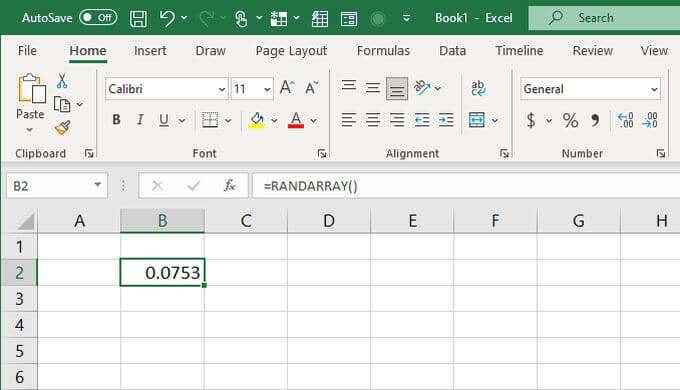
Pamiętaj tylko, że funkcja Randarray jest bardzo elastyczna i wypełni tylko tyle rzędów i kolumn, ile określasz, dokładnie w sposób określony sposób. Domyślnie jest zawsze dziesiętne i tylko 1 wiersz i 1 kolumna.
Kiedy korzystać z funkcji Randarray
Funkcja Randarray jest najlepiej używana, gdy potrzebujesz całego zbioru liczb losowych, w tym wielu kolumn i wielu wierszy.
Na przykład, jeśli symulujesz coś w rodzaju losowej listy wyborów numerów loterii, możesz szybko utworzyć listę wierszy zawierających 6 kolumn (dla 6 piłek loterii). Ustaw limit na 69 i pozwól Excela odgadnąć dla Ciebie 10 typów loterii z następującą funkcją:
= Randarray (10,6,1,69, prawda)
Umieść to w pierwszej komórce arkusza kalkulacyjnego i naciśnij Wchodzić.
Zobaczysz wygenerowany tabelę, który zawiera 10 wierszy i 6 kolumn.
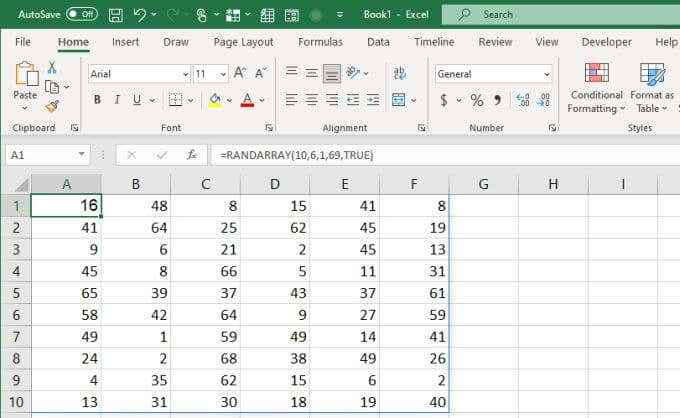
Ta funkcja może być doskonałym rozwiązaniem w nauce lub badaniach statystycznych, jeśli potrzebujesz dużego losowego zestawu danych i nie chcesz tego wszystkiego budować ręcznie.
Wybór odpowiedniego generatora liczb losowych w programie Excel
Niezależnie od tego z trzech używanych funkcji Excel zależy głównie od tego, jakie wyniki szukasz. Jeśli tak naprawdę nie obchodzi cię, jaki jest numer, Rand zrobi dobrze. Jeśli chcesz ograniczyć zakres wygenerowanych liczb, idź z Randbetween. A jeśli szukasz znacznie większego zestawu danych z całą tabelą liczb, wtedy Randarray jest dla Ciebie najlepszą opcją.
- « Najlepszy format pisania blogów, aby uzyskać twoje punkty
- 9 sposobów otwarcia dokumentu Word bez słowa »

